MSI G52-M7093X3 Manuel utilisateur
Vous trouverez ci-dessous de brèves informations sur RS480M2/RX480M2 MS-7093. Cette carte mère Micro ATX prend en charge les processeurs AMD Athlon 64, offre des emplacements PCI Express et PCI pour l'extension, prend en charge les disques durs SATA et IDE, et dispose de l'audio intégrée. Elle est conçue pour une utilisation dans les ordinateurs de bureau et offre des performances fiables pour les applications quotidiennes et multimédias.
PDF
Télécharger
Document
RS480M2/RX480M2 Carte Mère M-ATX MS-7093 (v1.X) Version Française G52-M7093X3 i F7093v1.0-Preface.P65 1 2005/1/28, 上午 10:22 Manuel Rév: 1.5 Date de réalisation: Février 2005 FCC-B Etat des perturbations radio Ce matériel a été testé et reconnu compatible avec les matériels digitaux de classe B, conformément à l’article 15 du règlement FCC. Ces limites sont données afin d’offrir une protection raisonnable contre les interférences parasites lorsque le matériel opère dans un environnement commercial. Ce matériel génère, utilise, et émet des ondes radios; mal installé, mal utilisé, dérogeant des indications du manuel, celui-ci peut fortement perturber les communications radios. L’utilisation de ce matériel dans un environnement résidentiel, peut provoquer des interférences parasites, qui devront être corrigées à votre charge. Appendic e 1 Toute modification ou changement qui n’est pas expressément approuvé par la partie responsable de la compatibilité FCC, annule l’autorité de l’utilisateur à utiliser le matériel. Appendic e 2 Câbles de connections, alimentation et autres, doivent être utilisés dans la limite des normes. VOIR LA NOTICE D’INSTALLATION AVANT DE RACCORDER AU RESEAU. Micro-Star International MS-7093 Ce matériel répond aux règles FFC Part 15, à travers ces 2 conditions : (1) ce matériel ne crée pas d’interférence, et (2) ce matériel doit accepter toutes les interférences, même celle néfastes. ii F7093v1.5-Preface.P65 2 2005/2/25, 下午 05:21 Copyright Notice Le matériel dont ce manuel traite est la propriété intellectuelle de MICROSTAR INTERNATIONAL. Ce document a été rédigé avec le plus grand soin, mais aucune garantie n’est donnée sur l’exactitude et la conformité des informations. Car nos produits sont susceptibles d’améliorations continues, c’est pourquoi nous nous réservons le droit d’effectuer les changements appropriés sans annonce de notre part. Marques Déposées Toutes les marques citées sont la propriété de leurs détenteurs respectifs. AMD, Athlon™, Athlon™ XP, Thoroughbred™, et Duron™ sont des marques déposées d’AMD Corporation. Intel® et Pentium® sont des marques déposées d’Intel Corporation. PS/2 et OS ® /2 sont des marques déposées d’International Business Machines Corporation. W indows ® 95/98/2000/2003/NT/XP sont des marques déposées de Micros oft Corporation. Netware® est une marque déposée de Novell, Inc. Award® est une marque déposée de Phoenix Technologies Ltd. AMI® est une marque déposée d’American Megatrends Inc. Historique de la Révision Révision V1.5 Révision JCMOS1 Update Date Février 2005 Support Technique Si vous avez un problème avec votre système et que vous ne trouvez pas la solution dans le manuel, vous pouvez contacter votre revendeur ou entrer en contact avec le service technique de MSI. Visitez le site internet de MSI pour la FAQ, guide technique, mise à jour BIOS ou d rivers : ht tp :/ /w w w. msi .c om .tw /p ro gram/ se rvi ce /fa q/ fa q/ esc_faq_list.php Contactez notre service technique : [email protected] iii F7093v1.5-Preface.P65 3 2005/2/25, 下午 05:21 Instructions de Préservation du Matériel 1. Toujours lire attentivement les instructions de préservation du matériel. 2. Conservez ce manuel pour de futures références. 3. Gardez le matériel à l’abri de l’humidité. 4. Posez votre matériel sur 1 surface plane et stable avant mise en marche. 5. Les ouvertures du boîtier sont indispensables à sa bonne ventilation (pour 6. Assurez -vous que le voltage indiqué à l’arrière du boîtier correspond bien à 7. Ranger le cordon d’alimentation de manière à ne pas trébucher dessus. prévenir la surchauffe). NE LES OBTUREZ JAMAIS celui de votre fournisseur d’électricité. N’écrasez pas le cordon. 8. Toujours débrancher le cordon d’alimentation avant d’insérer une carte ou un module. 9. Toutes les précautions et avertissements doivent être respectés. 10. Ne renversez pas de liquide sur le matériel sous peine de provoquer des dommages ou des chocs électriques. 11. Si l’une des situations suivantes se présente, faire vérifier votre matériel par un personnel compétent : Le cordon d’alimentation est endommagé. Des liquides ont pénétré le matériel. Le matériel a été exposé à l’humidité. Le matériel ne fonctionne pas correctement ou pas comme indiqué dans le manuel. Le matériel est tombé et est endommagé. Si le matériel présente des signes de disfonctionnement. 12. NE LAISSER JAMAIS CE MATERIEL DANS UN ENVIRONEMENT INADEQUAT, NOTAMENT SI LA TEMPERATURE DEPASSE LES 60°C (140°F), VOUS RISQUEZ DE LES ENDOMMAGER. ATTENTION: Danger d’explosion si la pile n’est pas correctement remplacée. Ne la remplacer, que par un modèle identique ou équivalent recommandé par le fabricant. iv F7093v1.0-Preface.P65 4 2005/1/28, 上午 10:22 SOMMAIRE FCC-B Radio Frequency Interference Statement .......................................................... ii Copyright Notice ............................................................................................................... iii Marque Déposée .............................................................................................................. iii Révision ............................................................................................................................ iii Support Technique ........................................................................................................... iii Instructions de Sécurité ................................................................................................. iv Chapitre 1. Introduction .......................................................................................... 1-1 Spécicificités de la Carte ..................................................................................... 1-2 Schéma de la Carte ............................................................................................. 1-5 Chapitre 2. Installation Matériel ........................................................................... 2-1 Guide d’Installation des Composants .................................................................. 2-2 Central Processing Unit: CPU ............................................................................... 2-3 Procédure d’Installation du CPU pour Socket 939 ...................................... 2-4 Installation du ventilateur pour CPU AMD Athlon64 ..................................... 2-5 Mémoire ................................................................................................................ 2-7 Combinaison entre les Modules de Mémoire .............................................. 2-7 Installation des Modules de Mémoire DDR ................................................... 2-8 Alimùentation ........................................................................................................ 2-9 Connecteur d’Alimentation ATX 24 broches : ATX1 ................................... 2-9 Connecteur d’Alimentation ATX 12V : JPW1 ............................................... 2-9 Panneau Arrière .................................................................................................. 2-11 Connecteurs ........................................................................................................ 2-11 Connecteur Floppy Disk Drive : FDD1 ......................................................... 2-11 Connecteurs VEntilateurs : CFAN1 / SFAN1 ............................................. 2-11 Connecteurs Disques ATA133 : IDE1 & IDE2 ............................................ 2-12 Connecteurs Serial ATA : SATA1~SATA4 ................................................. 2-13 Connecteur CD-In : JCD1 ........................................................................... 2-14 Connecteur Aux Line-In : JAUX1 .............................................................. 2-14 Connecteur Front Panel Audio : JAUD1 .................................................... 2-14 Broches Port Série: COM1 (Optionnel) ..................................................... 2-15 Connecteurs IEEE 1394 : J1394_1 (Optionnel) ......................................... 2-15 Connecteurs Front Panel : JFP1 ................................................................ 2-16 Connecteurs Front USB : JUSB1 / JUSB2 ................................................ 2-16 Cavaliers ............................................................................................................. 2-17 Cavalier Pour Effacer le Mot de Passe BIOS: JPWD1 ............................... 2-17 Cavalier Clear CMOS : JCMOS1 ................................................................ 2-17 v F7093v1.0-Preface.P65 5 2005/1/28, 上午 10:22 Slots .................................................................................................................... 2-18 Slots PCI Express ....................................................................................... 2-18 Slots PCI (Peripheral Component Interconnect) ....................................... 2-18 PCI Interrupt Request Routing .................................................................... 2-18 vi F7093v1.0-Preface.P65 6 2005/1/28, 上午 10:22 Introduction Ch ap ter 1 . Get ti ng Started Introduction Félicitation vous venez d’acheter une carte mère Micro ATX RS480M2/RX480M2 Series (MS-7093 v1.X). Les RS480M2/RX480M2 Series sonrt basées sur les chipsets ATi® RS480/RX480 & ATi® SB400 offrant un système très performant. Ces cartes fonctionnent avec les processeurs AM D® K8 Athlon 64 FX et sont des solutions qui conviendront tant aux particuliers qu’aux professionnels. 1-1 Carte Mère M-ATX MS-7093 Spécificités de la Carte CPU † Supporte les processeurs 64-bit AMD ® Athlon 64 et Athlon 64 FX (Socket 939) † 3500+, 3800+ Athlon 64 FX 53, ou processeur supérieur (Pour une mise à jour sur les dernières informations relatives au CPU, veuillez v i s i t e r h t t p : / / w w w. m s i . c o m . t w / p r o g r am / p r o d u c t s / m a i n b oa r d / m b d / pro_mbd_cpu_support.php) Chipset † Chipset ATI® RS480/RX480 - Connexion HyperTransportTM au processeur AMD K8 Athlon64 -Transfert des données/adressage 8 ou 16 bit en flux montant ou descendant - 1000/800/600/400/200 MHz “Double Data Rate” opérations bi-directionnelles - Compatible avec les spécifications PCI Express 1.0a (une interface graphique x16, qui peut être utlisée par d’autres matériels) - Graphique intégré (RS480) † Chipset ATI® SB400 - Supporte le contrôleur double canal SATA en natif jusqu’à 150MB/s avec le RAID 0 ou RAID 1 ou 0+1 -Matériel audio intégré Sound Blaster/Direct Sound AC97 - Contrôleur Ultra DMA 66/100/133 master mode PCI EIDE - Compatible avec la gestion d’énergie ACPI & PC2001 - Supporte jusqu’à 8 ports USB2.0 M émoire Principale † Supporte le double canal, 8 banques de mémoire DDR 333/400 184 broches † Supporte un maximum de mémoire de 4GB non ECC † Supporte 2.5v DDR SDRAM DIMM (Pour une mise à jour sur les derniers modules de mémoires supportés, veuillez v i s i t er h t t p : / / w w w . m s i . c o m . t w / p r o g r a m / p r o d u c t s / m a i n b o a r d / m b d / pro_mbd_trp_list.php.) Slots † Un slot PCI Express x16 (supporte les spec PCI Express Bus v1.0a compliant) † Trois slots 32-bit Master 3.3V/5V PCI Bus IDE Intégré † Un contrōleur IDE dans le chipset ATI® SB400 procure IDE HDD/CD-ROM avec PIO, Bus Master et les modes opératoires Ultra DMA 133/100/66 † Possibilité de connecter jusqu’ą 4 matériels IDE Serial ATA intégré † Supporte 4 ports SATA avec un taux de transfert max. de 150MB/s 1-2 Introduction MSI Vous Rappelle... 1. Veuillez noter que vous ne pouvez utiliser d’OS, tel que WinME ou Win98, avec un disque dur SATA. Avec ces OS le disque dur SATA ne peut servir que d’unité de stockage. 2. Pour c réer un v olume RAID bootable avec W indows 2000, Microsoft’s Windows 2000 Service Pack 4 (SP4) est nécessaire. Vous ne pouvez booter sans la SP4, un CD doit être crée avant d’installer le volume RAID. Pour créer ce CD vous pouvez visiter notre site : ht tp :/ /w ww .micro so ft .com/w in do ws2000/d ow nl oads/ servicepacks/sp4/HFdeploy.htm Interface USB † 8 ports USB - 4 ports à l’arrière et 4 ports via les brackets extérieurs LAN † Puce Realtek® 8100C 10/100 LAN - Fast Ethernet MAC et PHY intégrés dans une seule puce - Supporte 10Mb/s et 100Mb/s - Compatible avec PCI v2.2 - Supporte ACPI Power Management IEEE 1394 (Optionnel) † Contrôleur VIA® 6307 IEEE 1394 - Supporte jusqu’ą 2 ports 1394 (panneau arrière x 1, broches x 1). - Transfer rate is up to 400Mbps Audio † Codec audio RealTek ALC658C 6 canaux par logiciel - Compatible avec les spec AC97 v2.3 - Répond aux exigences audio PC2001 Périphériques Intégrés † Les périphériques intégrés sont : - 1 port floppy supportant 1 FDD avec 360K, 720K, 1.2M, 1.44M et 2.88Mbytes - 1 port série (option) - 1 port VGA (uniquement pour RS480) - 1 connecteur composite TV-Out (uniquement pour RS480) - 1 connecteur S-Video (uniquement pour RS480) - 1 connecteur SPDIF-Out - 1 port parallèle supportant mes modes SPP/EPP/ECP - 8 ports USB2.0 (Arrière *4/Façade *4) - 1 Audio (Line-In/Line-Out/MIC) port 1-3 Carte Mère M-ATX MS-7093 - 1 RJ-45 LAN Jack 2 IDE ports support 4 IDE devices 4 serial ATA ports 2 IEEE1394s (Rear * 1 / Front * 1) (Optionnel) BIOS † La carte mère possède un BIOS “Plug & Play” qui détecte automatiquement les périphériques ou les cartes d’extensiony. † La carte mère procure une interface DMI (Desktop Management Interface) qui enregistre les spécificités de la carte. † Supporte le boot à partir : LAN, matériel USB 1.1 & 2.0, et le HDD SATA. Dimension † Format Micro-ATX : 24.4cm X 24.4cm M ontage † 8 trous de montage 1394 GUID address Label (Optionnel) MSI Vous Rappelle... 1. Chaque carte possède un numéro unique 1394 GUID dans les paramètres par défaut du BIOS. 2. Utilisez l’utilitaire de flashage Live Update pour une mise ą jour du BIOS. L’adresse 1394 GUID est dans le “core” du BIOS. Si l’adresse 1394 GUID est perdue (remplacement de la puce de BIOS par exemple), vous pouvez utiliser l’utilitaire MSI et entrer ce numéro 1394 GUID pour revenir ą la situation originelle. 1-4 Introduction Schéma de la Carte CFAN1 Top: Mouse Bottom: Keyboard SMSC LPC47M997-NR COM1 (optional) FDD1 Top: Parallel Port T: 1394 Port (optional) B: USB Ports ATX1 Bottom: Composite TV-Out (for RS480) S-Video (for RS480) VGA Port ( for RS480) JPW1 BIOS DIMM3 PCI 1 DIMM4 DIMM1 PCIE16X1 DIMM2 T: Line-In M: Line-Out B: Mic Realtek 8100C IDE 2 ATI RS /RX480 SFAN1 SPDIF-Out VIA VT6307 (optional) PCI 2 PCI 3 ALC658 Codec IDE 1 T: LAN Jack B: USB Ports ATI SB400 BATT + SATA1 SATA2 SATA3 JCOMS1 SATA4 JCD1 JAUD1 JAUX1 J1394_1 (optional) JUSB1 JUSB2 JPWD1 JFP1 Carte Mère M-ATX RS480M2/RX480M2 (MS-7093 v1.X) 1-5 Installation Matériel Chapter 2. Hardware Setup Installation Matériel Ce chapitre vous donne des indications sur l’installation du CPU, des modules de mémoire, les cartes d’extension, ainsi que sur la configuration des cavaliers de la carte mčre. Vous retrouverez aussi des instructions pour la connexion de périphériques (souris, clavier ...). Lors de l’installation, veuillez vous prémunir contre l’electricité statiques et veuillez suivre les procédures d’installation afin de mettre en place correctement les différents composants. 2-1 Carte Mère M-ATX MS-7093 Guide des composants JPW1, p.2-9 SFAN1, p.2-11 DDR DIMMs, p.2-7 CPU, p.2-3 CFAN1, p.2-11 COM1, p.2-15 Back Panel I/O, p.2-10 ATX1, p.2-9 FDD1, p.2-11 PCI Express Slot, p.2-18 IDE1/2, p.2-12 PCI Slots, p.2-18 SATA1~4, p.2-13 BATT + JPWD1,p.2-17 JAUD1, p.2-14 JCD1, p.2-14 J1394_1, p.2-15 JCMOS1, p.2-17 JAUX1, p.2-14 JUSB1, JUSB2, p.2-16 2-2 JFP1, p.2-16 Installation Matériel Central Processing Unit: CPU La carte mère supporte les processeurs AMD ® Athlon64. La carte utilise un socket appelé Socket-939. Lors de l’installation du CPU, assurez-vous de bien installer un dissipateur + ventilateur afin d’éviter la surchauffe. Si vous ne savez pas le modèle qu’il v ous faut, il est recommandé de prendre contact av ec votre revendeur. Pour une mise à jour sur les informations relatives au CPU, veuillez visiter http:/ /www.msi.com.tw/program/products/mainboard/mbd/pro_mbd_cpu_support.php. MSI Vous Rappelle... Surchauffe Une surchauffe peut sérieusement endommager le CPU et le système, assurez vous toujours que le système de reffroidissement fonctionne correctement pour protéger le CPU d’une surchauffe. Remplacer le CPU Avant de remplacer le CPU, éteignez toujours l’alimentation ATX ou débranchez la prise pour assurer la sécurité du CPU. Overclocking Cette carte mère a été créée pour supporter l’overclocking. Assurez vous que vos composants sont capables de tolérer de tels réglages, avant d’overclocker le système. Tout essais au delà des spécifications des produits n’est pas recommandé. Nous ne garantissons pas les dommages causés par une mauvaises opération ou au delà des spécifications du produit. 2-3 Carte Mère M-ATX MS-7093 Procedure d’Installation du CPU pour Socket 939 1. Veuillez éteindre et débrancher votr e PC avant l’installation du CPU 2. T irez le levier vers le h aut. Assurez-vous que celui-ci est bien en position ouverte maximum (angle de 90°) 3. Repérez la f lèc he dorée. La flèche dorée doit se trouver sur le coté la plus proche du levier. Le CPU ne peut être installer que dans un seul sens. 4. Si le CPU es t c orrec tement installé alors les broches ne sont plus visibles. Une mauvaise installation pourrait entraîner des dommages vis-à-vis de la carte mère 5. Appuyez sur le CPU pendant que vous abaissez le levier. Il faut toujours exercer une pression sur le CPU pour éviter que ce dernier ne soit pas bien fixé une fois le levier abaissé. 2-4 Open Lever Sliding Plate 90 degree Gold arrow Correc t CP U placement Gold arrow Gold arrow O Installation Matériel Installation du ventilateur CPU AMD Athlon64 Quand vous installez votre CPU, assurez-vous que le CPU possède un système de refroidissement pour prévenir les surchauffes. MSI Vous Rappelle... Les photos suivantes sont uniquement destinées à la démonstration d’installation du ventilateur pour socket 939. L’apparence de votre carte mère peut varier selon le modèle que vous possédez. 1. Détacher la protection 3. Retourner la carte mère et localiser les deux trous de vis sur la carte mère. 2.Retourner la carte mère et installer la plaque métallique 4. Aligner le méchanisme de rétention et la plaque métallique. Fixer le méchanisme de rétention et la plaque métallique avec les vis. méchanisme de rétention 2-5 Carte Mère M-ATX MS-7093 5. Pos itionner le ventilateur s ur le méchanisme de rétention. 7. Abaisser le levier Attacher un coté puis l’autre en s’assurant que l’ensemble est bien sécurisé 8. S’assurer que le crochet est sécurisé ( avec le méchanisme de rétention). 6. Localiser le levier de fixation et le crochet de sécurité Relever le levier. 9.Connectez le câble d’alimentation sur le connecteur de la carte mère prévu à cet effet Safety Hook Fixed Lever Fixed Bolt MSI Vous Rapelle... Lorsque vous déconnectez le crochet, il est nécessaire de garder un oeil sur vos doigts car une fois le crochet déconnecté, celui-ci reprend sa position initial du à son ressort. 2-6 Installation Matériel Memory La carte mère procure 4 slots DDR DIMM (Double In-Line Memory Module) (184 broches) et supporte jusqu’ŕ 4GB de mémoire. Vous pouvez installer les modules DDR333/400 sur les slotsDDR DIMM (DIMM 1~4). DIM M1~DIMM4 (De gauche à droite) DIMM Module Combination Installez au moins un module DIMM sur les slots. Chaque slot DIMM supporte une taille maximum d’ 1GB. Vous pouvez installer des modules simples ou doubles faces selon vos besoins. Vous pouvez installer des mémoires de modules de différent type et de densité sur les différents canaux DDR DIMMs. Les modules de mémoire de même type et densité sont requis lors de l’utilisation dual-channel DDR, une instabilité peut apparaître. BLUE Slots DIMM1 (CH A) DIMM2 (CH B) BLACK Slots DIMM3 (CH A) DIMM4 (CH B) 128MB~1GB Single Channel 128MB~1GB 128MB~1GB 128MB~1GB 128MB~1GB 128MB~1GB Mode Single Channel Single Channel 128MB~1GB 128MB~1GB Dual Channel 128MB~1GB 128MB~1GB Dual Channel 128MB~1GB 128MB~1GB Dual Channel MSI Vous Rappelle... - Le système est opérationnel uniquement quand les modules DDR sont installés selon le tableau ci-dessus. - En mode dual-channel, assurez vous que les modules de mémoires de même type et densité sont installés sur DDR DIMMs. - Pour permettre au système de booter correctemnt, toujours insérer les modules de mémoire sur les slots Channel A slots en premier (DIM M 1 ou DIM M 3) first. - Cette carte mère ne supporte pas les modules de mémoire installez avec plus de 18 pieces d’IC (Circuit Intégré). - Ne supporte pas trois modules de mémoire 2-7 Carte Mère M-ATX MS-7093 Installation des modules DDR 1. La DDR DIMM ne posséde qu’une encoche en son centre. Le module ne peut être monté que dans le bon sens 2. Insérez le module de mémoire DIMM verticalement sur le slot. Puis appuyez dess us 3. Le clip en plastique situé de chaque coté du module va se fermer automatiquement Volt 2-8 E n co ch e Installation Matériel Alimentation La carte mère supporte les alimentations ATX. Avant de brancher le connecteur d’alimentation, il faut vous assurez que tous les composants sont bien installés afin de ne pas les endommager. Connecteur d’alimentation ATX 24 broches: ATX1 Ce connecteur vous permet de connecter l’alimentation ATX 24 broches. Pour connecter l’alimentation ATX 24 broches, assurez vous que le pin 13 connecteur est bien positionné dans le bon sens et que les broches sont alignés. Puis appuyez sur le câble. Vous pouvez utiliser l’alimentation 20 broches comme vous le souhaitez. Si vous voulez brancher une alimentation ATX 20 broches, connecter l’alimentation à partir des connecteurs 1 et 13 (référez vous à l’imagev sur la droite). Un détrompeur est présent sur les broches 11, 12, 23 & 24 pour éviter une mauvaise installation. pin 12 Pin Definition 13 1 ATX1 24 12 PIN SIGNAL PIN SIGNAL 1 2 +3.3V +3.3V 13 14 +3.3V -12V 3 4 GND +5V 15 16 GND PS-ON# 5 6 GND +5V 17 18 GND GND 7 8 GND PWR OK 19 20 GND Res 9 10 5VSB +12V 21 22 +5V +5V 11 +12V 12 NC 23 24 +5V GND Connecteur d’alimentation ATX 12V : JPW1 Le connecteur d’alimentation 12V est utilisé pour aimenter le CPU. JPW1 Pin Definition JPW1 2 1 4 3 PIN SIGNAL 1 2 GND GND 3 4 12V 12V M SI Vous rappelle... 1. Ces deux connecteurs sont utilisés pour connecter l’alimentation ATX et doivent êtr eutilisé ensemble pour assurer la stabilité de la carte mère. 2. Une alimentation de 350 watts (et plus) est fortement recommendé pour la stabilité du système. 3. Pour fonctionner correctement, l’alimentation doit être au mois de 18A. 2-9 Carte Mère M-ATX MS-7093 Panneau Arrière L-In Parallèle Souris Composite S-Video TV-Out (for RS480) (for RS480) Clavier 1394 Port (Optionnel) Port VGA Ports USB Pin4 VCC USB Ports 1 4 3 6 5 VGA Port 1 5 15 2-10 2 3 PIN 1 2 3 4 4 Pin3 GND Pin1 Mouse/KBD DATA 11 SIGNAL VCC -Data +Data GND S-Video IEEE 1394 Port (Optionnel) 2 Mic Pin5 Mouse/KBD Clock 1 Pin2 NC SPDIF-Out L-Out (for RS480) Connecteur Clavier/Souris Pin6 NC LAN Pin4 Y-TV Pin3 C-TV PIN SIGNAL 1 2 3 4 5 6 PWR GND TPBTPB+ TPATPA+ Pin1 GND Pin2 GND RJ-45 LAN Jack PIN SIGNAL 1 2 3 4 5 6 7 8 9 10 11 12 13 14 15 RED GREEN BLUE N/C GND GND GND GND +5V GND N/C SDA Horizontal Sync Vertical Sync SCL 8 1 10/100 LAN PIN SIGNAL DESCRIPTION 1 TDP Transmit Differential Pair 2 TDN Transmit Differential Pair 3 RDP Receive Differential Pair 4 NC Not Used 5 NC Not Used 6 RDN Receive Differential Pair 7 NC Not Used 8 NC Not Used Installation Matériel Connecteurs Connecteur Floppy Disk Drive : FDD1 La carte mère procure un connecteur standard floppy disk drive supportant les disques 360K, 720K, 1.2M, 1.44M et 2.88M. FDD1 Connecteurs d’alimentation du ventilateur: CFAN1 / SFAN1 Les connecteurs d’alimentation du ventilateur supporte le +12V. Lors de la connection du câble assurez -vous que le fil rouge soit connecter au +12V et le fil noir connecté au GND. Si la carte mère possède un système de gestion intégré vous devez utiliserun ventilateur ayant ces caractéristiques si vous voulez contrôler le ventilateur du CPU. SENSOR +1 2V GND CFAN1 SENSOR +1 2V GND SFAN1 MSI Vous Rappelle... Il faut toujours consuler votre revendeur au sujet du ventilateur 2-11 Carte Mère M-ATX MS-7093 Connecteur de disque dur ATA133 : IDE1 & IDE2 La carte mère possède un contrôleur 32-bit Enhanced PCI IDE et Ultra DMA 66/ 100/133 qui procure les fonctionsPIO mode 0~4, Bus Master, et Ultra DMA 66/100/133 Vous pouvez connecter jusqu’à quatre matériels ( disques durs, CD-ROM ...) L’interface Ultra ATA133 boost le taux de transfert de données entre l’ordinateur et le disque dur jusqu’à 133 megabytes (MB) par seconde. La nouvelle interface est un tiers plus rapide que la technologie Ultra ATA/100 et compatible avec l’interface Ultra ATA existante. IDE2 IDE1 IDE1 (Primary IDE Connector) Le premier disque dur doit toujours être connecter à l’IDE1. IDE1 peut recevoir un matériel maître et un esclave. Vous devez configurer le second disque en mode esclave à l’aide du cavalier situé à l’arrière. IDE2 (Secondary IDE Connector) IDE2 peut aussi connecter un maitre et un eclave. MSI Vous Rappelle... Si vous voulez installer deux disques durs, vous devez configurer le second en esclave en configurant le cavalier. Se réferer à la documentation du disque dur pour les instructions. 2-12 Installation Matériel Connecteurs Serial ATA : SATA1~SATA4 Le SouthBridge de cette carte mère est ATI SB400 qui supporte quatre connecteurs serial ATA SATA1~SATA4.SATA1~SATA4sont des ports d’interfce serial ATA haute vitesse. Chacun supporte la 1e générétaion de Serial ATA (taux de transfert :150MB/s) et sont entièrement compatibles avec les spécificités Serial ATA 1.0 . Chaque connecteur peut êtr econnecter à un disque dur. SATA1 SATA1~ SATA4 Pin Definition SATA2 SATA3 PIN SIGNAL PIN SIGNAL 1 GND 2 TXP 3 5 TXN RXN 4 6 GND RXP 7 GND SATA4 1 7 Serial ATA cable Take out the dust cover and connect to the hard disk devices Connect to SATA1/2/3/4 MSI Vous Rappelle... Ne pas tordre le câble à 90° afin de ne pas l’endommager et d’éviter les pertes de données lors du transfert. 2-13 Carte Mère M-ATX MS-7093 Connecteur CD-In : JCD1 Ce connecteur est destiné aux branchements audio du CD ROM. Aux Line-In Connector: JAUX1 Ce connecteur permet d’ajouter une carte DVD avec un connecteur Line-in. JCD1 JAUX1 R GND L R GND L Connecteur Audio Front Panel: JAUD1 Le connecteur front panel audio JAUD1 vous permet de connecter l’audio en façade et est compatible avec Intel® Front Panel I/O Connectivity Design Guide. JAUD1 2 1 10 9 Pin Definition PIN SIGNAL DESCRIPTION 1 AUD_MIC Front panel microphone input signal 2 3 AUD_GND AUD_MIC_BIAS Ground used by analog audio circuits Microphone power 4 5 AUD_VCC AUD_FPOUT_R Filtered +5V used by analog audio circuits Right channel audio signal to front panel 6 7 AUD_RET_R HP_ON Right channel audio signal return from front panel Reserved for future use to control headphone amplifier 8 9 KEY AUD_FPOUT_L No pin Left channel audio signal to front panel 10 AUD_RET_L Left channel audio signal return from front panel MSI Vous Rappelle... Si vous ne voulez pas connecter l’audio en façade à l’aide des broches 5 & 6, 9 & 10 doivent être recouvertes par un cavalier pour envoyer le signal vers les ports audio à l’arrière. Autrement le connecteur Line Out à l’arrière ne fonctionnera pas. 2-14 6 10 5 9 Installation Matériel Connecteurs Port de série: COM1 (Optionnel) La carte mère offre un connecteur 9 broches comme port de série. C’est un port de communication haute vitesse 16550A qui envoit/reçoit 16 bytes FIFOs. Vous pouvez y attacher une souris de série ou autr ecomposants de série directement. Pin Definition COM1 PIN SIGNAL DESCRIPTION 1 1 2 3 4 5 6 7 8 9 DCD SIN SOUT DTR GND DSR RTS CTS RI Data Carry Detect Serial In or Receive Data Serial Out or Transmit Data Data Terminal Ready) Ground Data Set Ready Request To Send Clear To Send Ring Indicate 6 9 5 Connecteur IEEE 1394 : J1394_1 (Optionnel) La carte mère procure un connecteur 1394 qui vous permet de connecter le port IEEE 1394 par un bracket externe IEEE1394 (option). Pin Definition 10 9 2 1 J1394_1 Connected to J1394_1 PIN SIGNAL PIN SIGNAL 1 TPA+ 2 TPA- 3 Ground 4 Ground 5 TPB+ 6 TPB- 7 Cable power 8 Cable power 9 Key (no pin) 10 Ground IEEE1394 Bracket (Optionnel) Foolproof design 2-15 Carte Mère M-ATX MS-7093 Connecteur Front Panel : JFP1 La carte mère procure un connecteur front panel pour les branchements éléctriques (disques surs, LEDs). JFP1 est compatible avec Intel® Front Panel I/O Connectivity Design Guide. JFP1 Pin Definition Power Power LED Switch JFP1 2 1 10 9 HDD Reset LED Switch PIN SIGNAL DESCRIPTION 1 HD_LED_P Hard disk LED pull-up 2 3 FP PWR/SLP HD_LED_N MSG LED pull-up Hard disk active LED 4 5 FP PWR/SLP RST_SW_N MSG LED pull-up Reset Switch low reference pull-down to GND 6 7 PWR_SW_P RST_SW_P Power Switch high reference pull-up Reset Switch high reference pull-up 8 9 PWR_SW_N RSVD_DNU Power Switch low reference pull-down to GND Reserved. Do not use. Connecteur Front USB : JUSB1 / JUSB2 La carte mère procure deux connecteurs standards USB 2.0 JUSB1 & JUSB2 . La technologie USB 2.0 accroit le taux de transfert jusqu’à 480Mbps, ce qui est 40 fois plus rapide que l’USB 1.1, et idéal pour connecter des périphériques gourmants en bande passante(appareils photos numériques, caméras, MP3..) JUSB1 & JUSB2 Pin Definition 2 1 10 9 JUSB1, JUSB2 (USB 2.0) Connected to JUSB1 or JUSB2 PIN SIGNAL PIN SIGNAL 1 VCC 2 VCC 3 USB0- 4 USB1- 5 USB0+ 6 USB1+ 7 GND 8 GND 9 Key (no pin) 10 USBOC USB 2.0 Bracket (Optionnel) MSI Vous Rappelle... A noter que les broches VCC et GND doivent ętre correctement connecter afin d’éviter tout endommagement. 2-16 Installation Matériel Cavaliers La carte mère possède des cavaliers, chacun permettant l’accès à une fonction précise. Dans cette partie vous trouverez des explications sur ceux-ci. Cavalier Clear BIOS Password: JPWD1 Le cavalier est utilisé pour effacer le mot de passe BIOS. Pour procéder à l’effacement, retirer le cavalier et redémarrer le PC. JPWD1 Clear Normal Cavalier Clear CMOS : JCMOS1 La CMOS ROM intégrée reçoit une alimentation d’une batterie externe afin de garder les données de la configuration du système. Avec la CMOS ROM, le système peut automatiquement booter avec les paramètres personnalisés du BIOS chaque fois que le PC est allumé. Si vous voulez effacer la configuration du système, utiliser le JCMOS1 (Cavalier Clear CMOS ) pour effacer les données. 1 1 3 3 1 JCMOS1 Keep Data Clear Data MSI Vous Rappelle... Pour effacer le CMOS vous devez : 1. Eteindre le systeme et mettre le cavalier JCMOS1 sur la position 2-3; 2. demarrer le systeme et le message "checksum error" devrait apparaitre; 3. eteindre le systeme et remettre le c avalier en position 1-2 (conserver les donnees); 4. demarrer de nouveau le systeme. Veuillez ne pas effacer le CMOS lorsque le systeme est allume; cela pourrait endommager la carte mere. 2-17 Carte Mère M-ATX MS-7093 Slots La carte mère procure un slot PCI Express x16 et trois slots PCI bus 32-bit. Slots PCI Express le slot PCI Express, possède une grnade bande passante, une technologie d’interconnexion et supporte les plateformes Intel et la technologie HT (hyper threading).. L’architecture PCI Express procure une infrastructure haute performance I/O pour les platesformes Desktop avec un taux de transfert de 2.5 Giga par seconde sur un PCI Express x1 pour une utilisation avec Gigabit Ethernet, TV Tuners, contrôleur 1394. Les plateformes desktop avec l’architecture PCI express sont faites pour délivrer de hautes perf ormanc es en video, graphique, multimédia... De plus, L’architecture PCI Express procure une infrastructure performante pour le graphique et double la capacité de l’AGP 8X avec un taux de transfert de données de 4.0 GB/s sur un PCI Express x16 pour contrôleur graphique. Vous pouvez insérer des cartes d’expansion selon vos besoins. Lorsque vous ajoutez ou enlever une carte d’expansion, assurez-vous que le PC n’est pas relié au secteur. PCI Express x16 slot Slots PCI (Peripheral Component Interconnect) Les slots PCI vous permettent d’inserer des cartes d’expansion selon vos besoins. Lorsque vous ajoutez ou enlever une carte d’expansion, assurez-vous que le PC n’est pas relié au secteur. Cependant il est impératif de lire la documentation de votre matériel avant de la brancher afin de savoir quels sont les réglages ou configuration qu’il est nécessaire de mettre en place (BIOS, cavaliers...). PCI Slots PCI Interrupt Request Routing IRQ est l’abréviation de interrup request line. Ce sont des signaux émis par les matériels. Les PCI IRQ sont généralement connectés sur lesbroches PCI bus comme suivant: Order 1 Order 2 Order 3 Order 4 PCI Slot 1 INT E# INT F# INT G# INT H# PCI Slot 2 INT F# INT G# INT H# INT E# PCI Slot 3 INT G# INT H# INT E# INT F# 2-18 ">
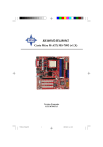
Lien public mis à jour
Le lien public vers votre chat a été mis à jour.
Caractéristiques clés
- Supporte les processeurs AMD Athlon 64 (Socket 939)
- Chipset ATI RS480/RX480 & SB400
- 4 slots de mémoire DDR 333/400 DIMM, jusqu'à 4GB
- 1 slot PCI Express x16
- 3 slots PCI 32-bit Master
- 4 ports SATA avec un taux de transfert de 150MB/s
- 8 ports USB 2.0
Questions fréquemment posées
La carte mère supporte les processeurs 64-bit AMD Athlon 64 et Athlon 64 FX (Socket 939).
La carte mère supporte jusqu'à 4GB de mémoire vive non ECC.
Cette carte mère offre 4 ports SATA avec un taux de transfert maximal de 150MB/s.
La carte mère possède un slot PCI Express x16, compatible avec les spécifications PCI Express Bus v1.0a.
La carte mère offre 8 ports USB 2.0.
